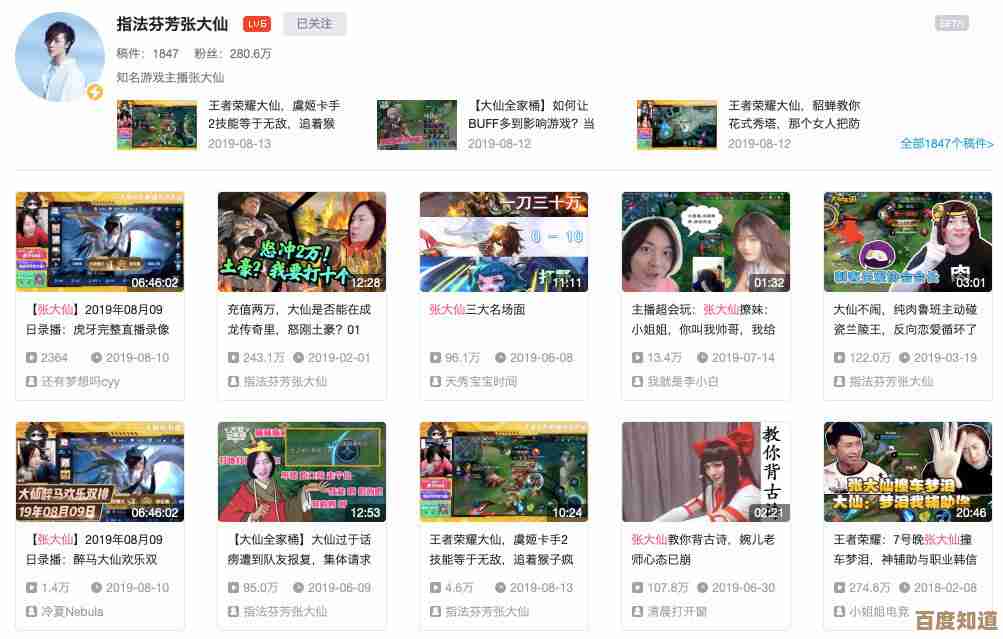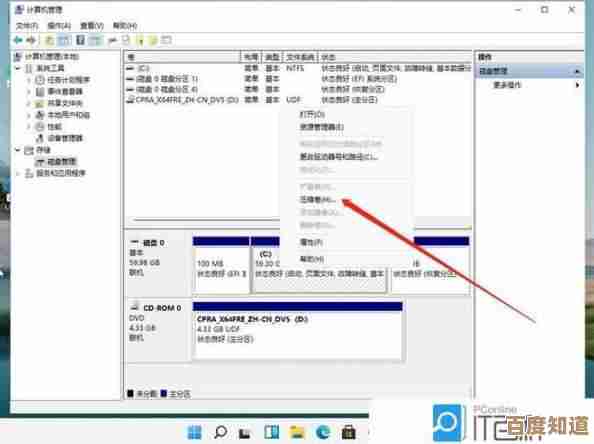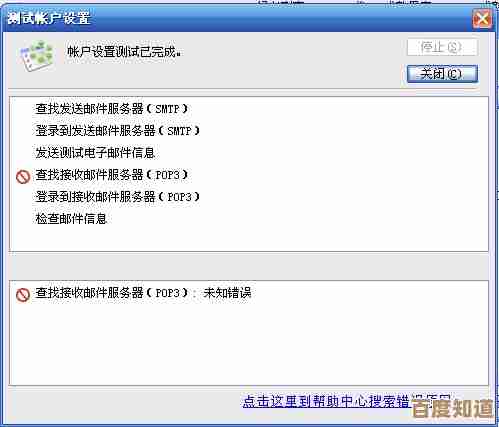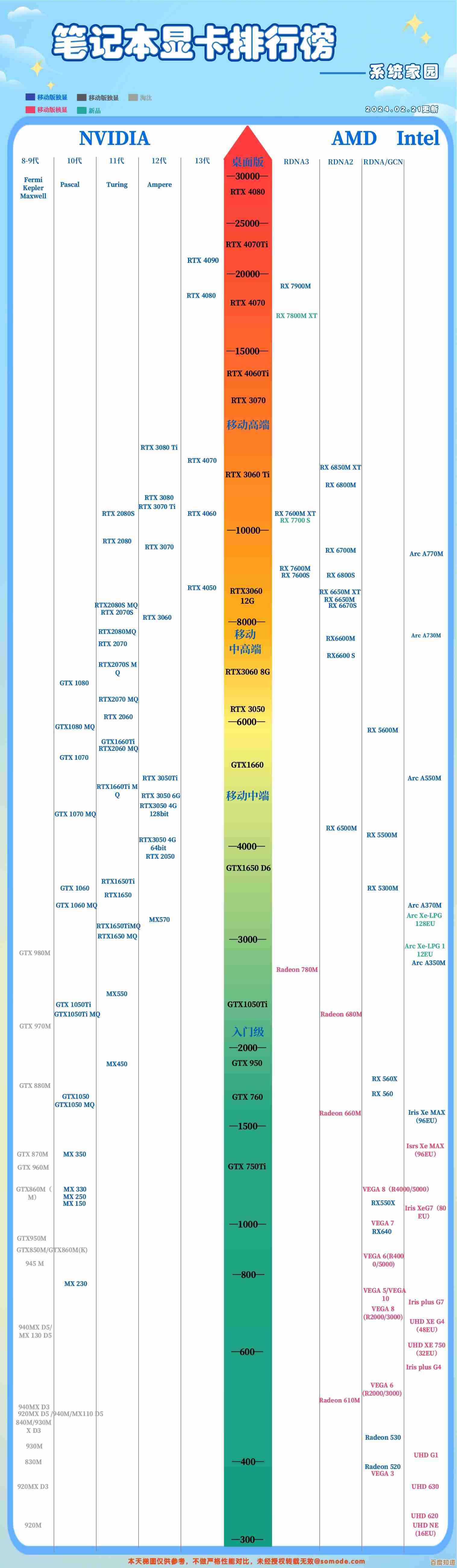实用指南:一步步教你查看笔记本详细配置信息
- 游戏动态
- 2025-10-22 16:27:03
- 1
哎,每次帮朋友看电脑,问“你电脑啥配置啊”,十个有八个都懵懵的…要么就只会说“好像是i5的吧?”,再问内存多大、硬盘多少,直接就卡壳了,其实查配置真没那么玄乎,根本不用下那些花里胡哨的软件,系统自己就藏着说明书,就看你会不会翻,今天我就用最白话、最手把手的方式,带你摸清你手里那台笔记本的底细,保准以后买电脑、修电脑、跟人吹牛都用得上。
先从最简单的开始吧,甭管你是Windows10还是Windows11,大差不差,第一个动作:直接按键盘上的“Win + R”键,就那个带窗户标志的键加个R,会弹出个小窗口叫“运行”,在里面输入“dxdiag”,回车,这时候可能会弹个窗口问你要不要检查数字签名,甭管它,点“是”就行。
神奇的事情就发生了:一个叫“DirectX 诊断工具”的窗口蹦出来,这页面信息量其实挺大的,但别慌,咱一步步看,首页“系统”那里,“操作系统”告诉你用的是Windows 10还是11,具体版本号是多少,这有时候挺重要的,特别是某些软件要求特定版本的时候,往下瞅,“处理器”就是咱常说的CPU了,这里会显示具体型号,Intel(R) Core(TM) i7-11800H @ 2.30GHz”,这下你就知道是i7第11代,而不是模糊的“i7”了,旁边那个“内存”就是内存大小,一看便知是8G、16G还是更大,不过这里看不到内存是DDR4还是DDR5,频率多少,得用别的法子。
这个工具还有个好处是能看显卡,点上面那个“显示”选项卡,“设备”那里会列出你的显卡型号,如果你的笔记本是双显卡(比如一个英特尔核显一个英伟达独显),这里可能会分开显示,但有时候它显示得不太全,或者名字怪怪的,这时候就得祭出第二招了。
第二个法子更直接:在桌面空白处右键,选择“显示设置”,然后一路往下拉,找到“高级显示设置”,再点“显示器1的显示适配器属性”,哎,这路径是有点绕……但点进去后,在“适配器”标签页里,你能看到更详细的显卡信息,比如专用视频内存是多少,这个对玩游戏或者做设计的同学比较有用。
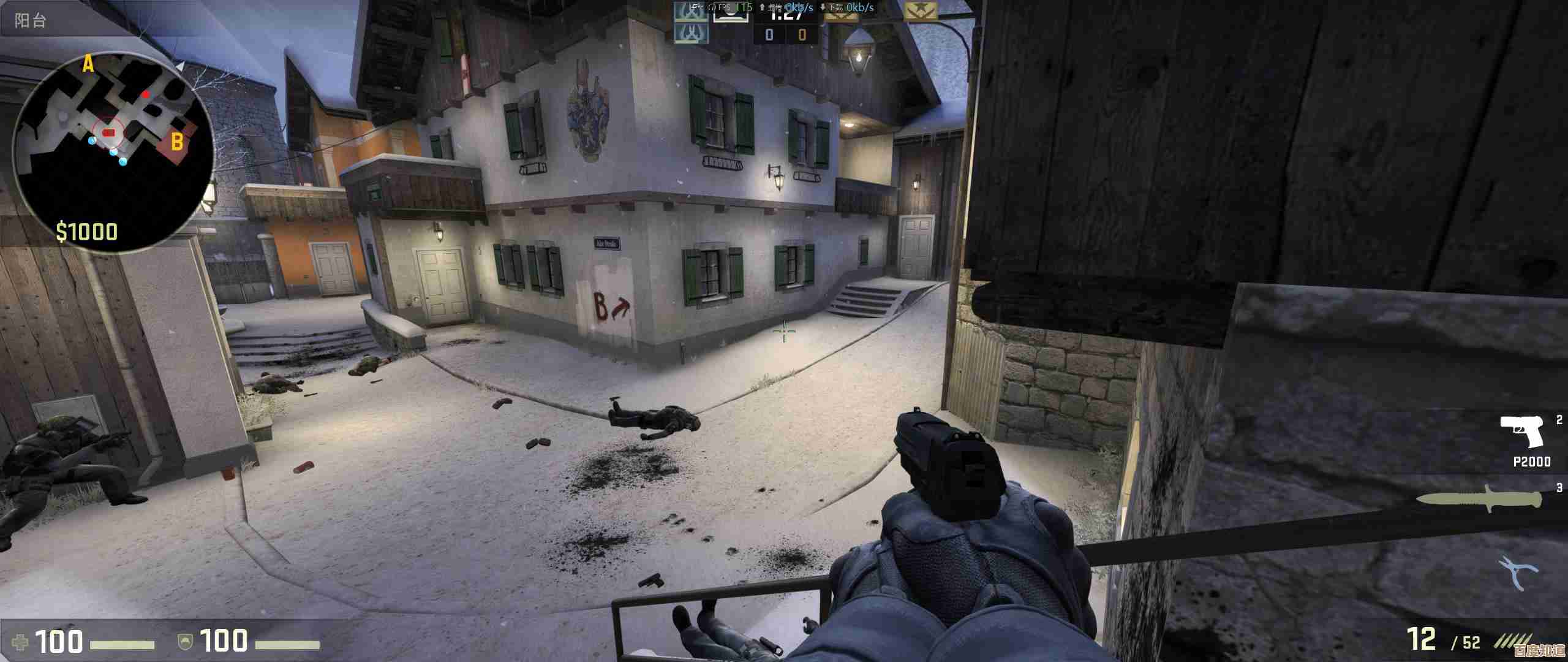
但说实话,上面这些对于想彻底摸清家底的人来说,可能还是不够细,比如硬盘,你只知道C盘容量,但它是固态还是机械?是NVMe协议还是SATA协议?读写速度咋样?这时候就得请出系统自带的“任务管理器”了,按“Ctrl + Shift + Esc”打开任务管理器,点开“性能”标签,左边这一排可都是宝贝啊!
点“CPU”,右边不仅再次确认型号,还能看到实时利用率、速度、核心数、线程数,这下CPU是几核几线程就门儿清了。“内存”那里除了大小,还能看到插了几根内存条(已使用的插槽)、当前频率是多少兆赫兹(MHz),这很重要,如果你以后想升级内存,就得知道这些。
重点来了,“磁盘”这里,会列出你所有的硬盘,不仅显示总容量,最关键的是能看到“类型”,NVMe SSD”或者“SATA SSD”,这就区分开高速固态和普通固态了,机械硬盘一般也会标明,还有个“GPU”选项,这里能更直观地看到各个显卡的实时负载、温度(部分机型支持),比dxdiag更动态。

…我有时候会觉得系统自带的工具还是太“文明”了,像隔着层毛玻璃看东西,真想看得通透,还得靠第三方软件,比如免费的“CPU-Z”或者“HWiNFO”,它们就像给你的电脑做了个彻彻底底的CT扫描,从主板型号、BIOS版本、内存时序、硬盘通电时间……啥都有,但这就有点进阶了,对于只是想简单看看配置的朋友,可能信息过载了。
哦对了,还有个特别容易被忽略但很实用的地方:系统信息,还是在“运行”里输入“msinfo32”回车,这个界面看起来挺复古的,但信息非常系统化,在这里你可以找到“系统型号”,这就是你笔记本的具体型号编码,去官网查驱动、查保修的时候特别管用。“BIOS版本/日期”也在这里。
说了这么多,其实核心就一点:别怕点开那些看起来复杂的窗口,里面的信息大部分都是直白的英文和数字,多看几次就熟了,了解自己电脑的配置,就像开车得知道排量多大、油箱多少升一样,是种基本的掌控感,下次再有人问你配置,你就能一条条给他报出来,绝对能镇住场子,至少,买新电脑的时候,不容易被商家用模糊的话术给忽悠了,对吧?
希望这点碎碎念对你有用,自己动手点一点,你会发现其实一点都不难。
本文由歧云亭于2025-10-22发表在笙亿网络策划,如有疑问,请联系我们。
本文链接:http://waw.haoid.cn/yxdt/37799.html